So vergrößern Sie die Excel-Schriftart unendlich
- 藏色散人Original
- 2020-02-11 10:09:1619573Durchsuche
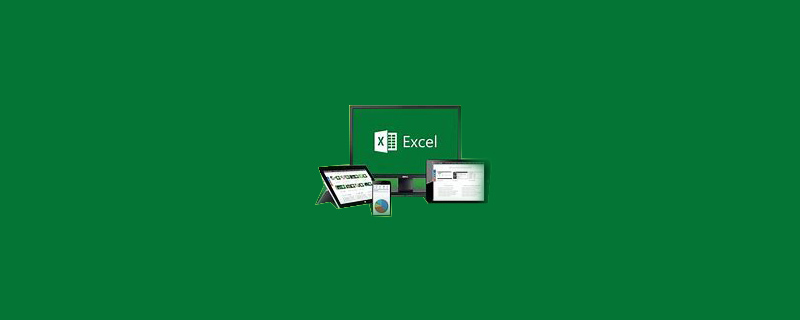
Wie vergrößere ich die Excel-Schriftart unendlich?
In Excel können wir die Textgröße anpassen, aber im Dropdown-Feld zur Anpassung der Textgröße können wir den Maximalwert auf 72 einstellen. Wenn er 72 überschreitet, wie sollen wir vorgehen? ? Mal sehen unten Mal sehen
Methode
Öffnen Sie Excel, wie im Bild unten gezeigt, nachdem Sie den Demonstrationstext ausgewählt haben
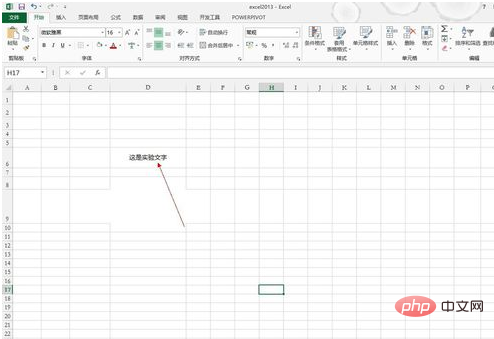
Klicken Sie auf „Start“

Wie im Bild unten gezeigt, entspricht die Position des Textes der Schriftgröße
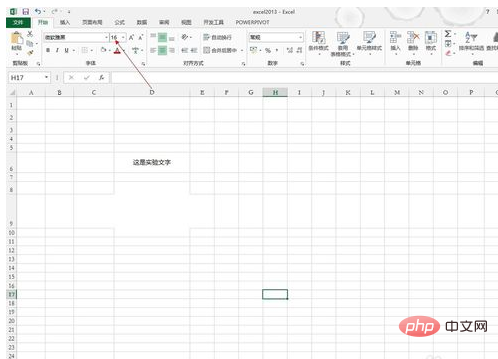
Nach dem Klicken auf das Dropdown-Feld wird das Maximum 72 angezeigt
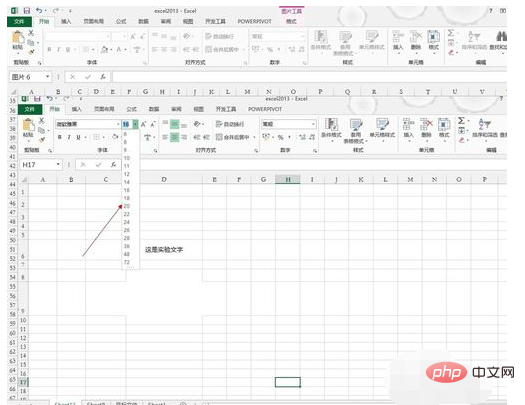
Nach Auswahl der Größe 72, wie unten gezeigt
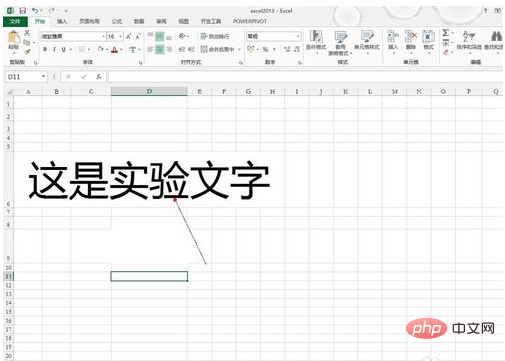
Wenn Sie es vergrößern möchten, müssen Sie die Zahl manuell an der durch den Pfeil angezeigten Position eingeben, z. B. 90
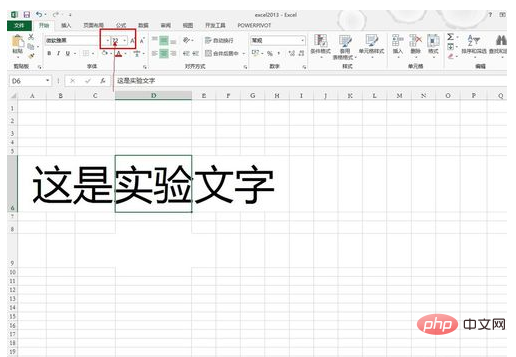
Wie in der Abbildung gezeigt Unten ist die Schriftgröße 90
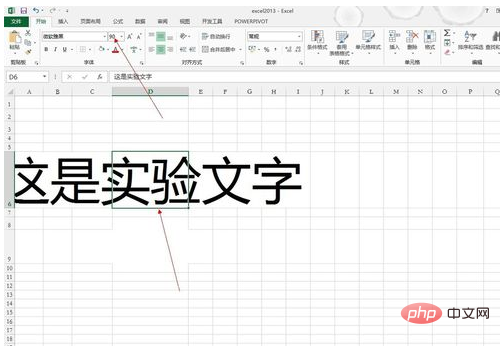
Weitere technische Artikel zu Excel finden Sie in der Spalte Excel Basic Tutorial!
Das obige ist der detaillierte Inhalt vonSo vergrößern Sie die Excel-Schriftart unendlich. Für weitere Informationen folgen Sie bitte anderen verwandten Artikeln auf der PHP chinesischen Website!

